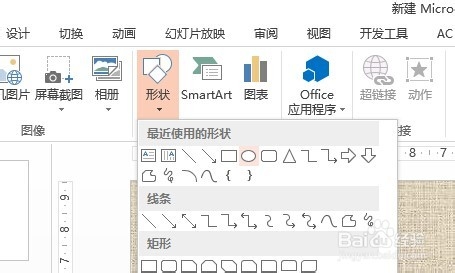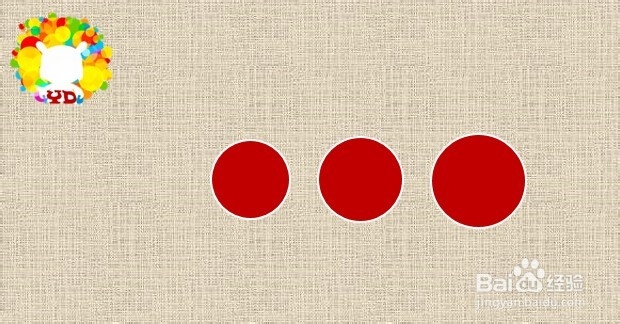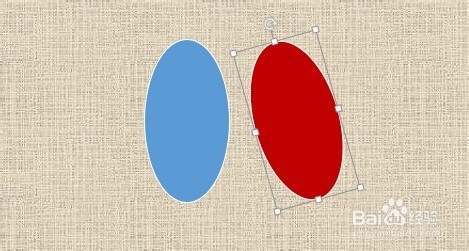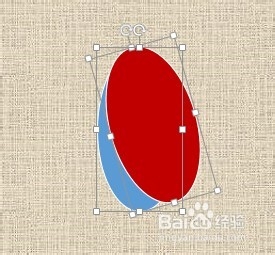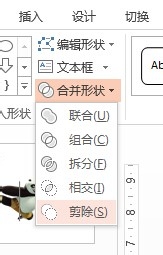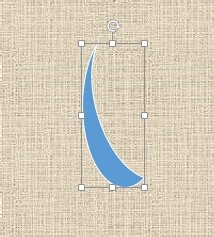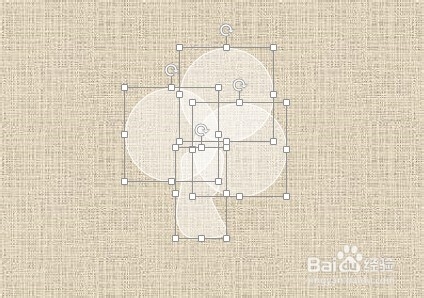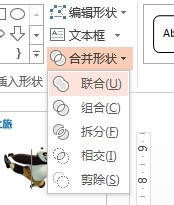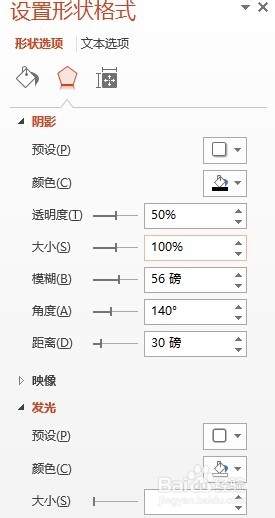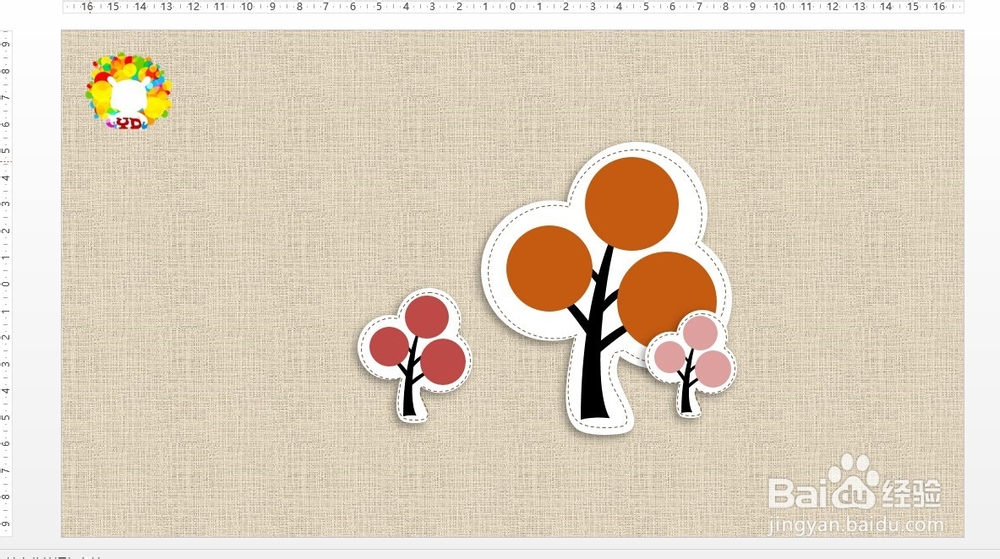PPT如何自制卡通图案
1、新建一个PPT页面,菜单栏——插入形状,我们插入一个圆形,设置好颜色,并且复制成三个,将三个圆形依次调整大小(如图所示)。
2、再插入形状——做两个椭圆,将两个椭圆形状层叠(如图所示)。然后菜单栏——形状格式——编辑形状缇吾怩舭——剪除,只保留没有被重叠的部分;再插入一个圆形,重复上述“剪除”操作,调整角度,这样,树干就完成了。
3、复制树干形状,调整大小,粘贴出多个树枝,调整填充颜色,然后进行图层布局,做出整个树的样子。再把之前的三个圆形放上,组合成一颗完成的小树。
4、下面,我们在进行一下美化,做出一个外形轮廓:1、插入三个圆形、一个自制曲线形状(如图所示),组合成树样子;2、将这四个图形,菜单栏——编辑形状——合并形状;3、鼠标右键,设置形状格式,做出虚线轮廓,白色发光效果?(具体设置如图所示);4、仍然是在“设置形状格式”,调整参数,设置树的阴影效果,这样就有立体感了。
5、完成一棵树之后,可以根据布局,复制多颗,并调整大小,也可以以调整树冠的填充颜色,进行版面构图。这样就大功告成了。你可以考虑最后来点动画什么的。
声明:本网站引用、摘录或转载内容仅供网站访问者交流或参考,不代表本站立场,如存在版权或非法内容,请联系站长删除,联系邮箱:site.kefu@qq.com。
阅读量:60
阅读量:25
阅读量:35
阅读量:21
阅读量:90